ADS-2700W
Veelgestelde vragen en probleemoplossing |
De driver of firmware van het Brother-apparaat bijwerken
Brother brengt regelmatig verbeteringen uit voor zijn producten. Brother raadt u aan om de driver en firmware altijd bij te werken naar de meest recente versie.
Driver bijwerken
Verwijder de drivers en software en installeer deze vervolgens opnieuw.
Windows
-
Verwijder de drivers en software van Brother.
> Klik hier om weer te geven hoe u de Brother-drivers en software verwijdert.
-
Ga naar het gedeelte Downloads van deze website en download het Volledig driver- en softwarepakket. De instructies voor de installatie is beschikbaar op de download pagina.
> Klik hier om weer te geven hoe u het Compleet pakket van drivers & software downloadt uit het gedeelte Downloads.
(Mac)
-
Verwijder de drivers en software van Brother.
> Klik hier om weer te geven hoe u de Brother-drivers en software verwijdert.
-
Ga naar het gedeelte Downloads van deze website en download het Volledig driver- en softwarepakket. De instructies voor de installatie is beschikbaar op de download pagina.
> Klik hier om weer te geven hoe u het Compleet pakket van drivers & software downloadt uit het gedeelte Downloads.Als het Compleet pakket van drivers & software niet beschikbaar is voor uw model, kies dan de juiste optie aan de hand van de volgende informatie.
(Modellen met afdrukfunctie)
Installeer de Printerdriver.
(Modellen met scanfunctie)
Installeer de Scannerdriver.
(Modellen met print- en scanfunctie)
Installeer de Printerdriver en Scannerdriver om beide functies te kunnen gebruiken.
Firmware bijwerken
- Firmware bijwerken met behulp van de Firmware Update Tool.
- Firmware bijwerken met behulp van een mobiel apparaat (Alleen netwerkmodellen)
Firmware bijwerken met behulp van de Firmware Update Tool.
Om de firmware van uw Brother-apparaat bij te werken moet u eerst de driver op uw computer hebben geïnstalleerd.
Ga naar het gedeelte Downloads van deze website en download het Compleet pakket van drivers & software. De installatieprocedure vindt u op de downloadpagina.
> Klik hier om weer te geven hoe u het Compleet pakket van drivers & software downloadt uit het gedeelte Downloads.
(Mac)
Als het Compleet pakket van drivers & software niet beschikbaar is voor uw model, kies dan de gewenste optie (Printerdriver en/of Scannerdriver).
-
Klik op de naam van uw model Brother-apparaat links bovenaan op deze pagina.
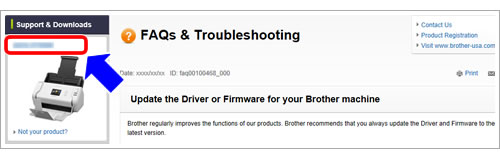
-
De bovenste pagina van uw model wordt weergegeven. Kijk in de kolom 'Informatie' onder aan de pagina.
Als er nieuwe firmware is voor uw model, wordt dit speciaal aangegeven. Daarbij krijgt u meteen een koppeling ('Klik hier om de firmware te updaten'). Klik op die koppeling:
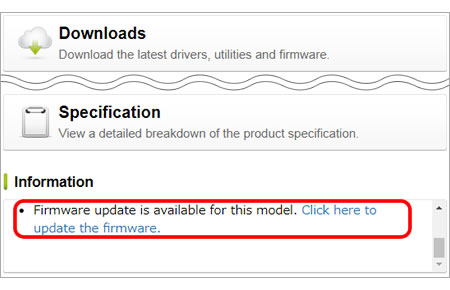
-
Selecteer het besturingssysteem van uw computer.
- Het scherm voor het downloaden van het 'firmware-updateprogramma' wordt weergegeven. Volg de onderstaande aanwijzingen om de firmware bij te werken.
Firmware bijwerken bij gebruik van een mobiel apparaat (Alleen netwerkmodellen)
U kunt de firmware van uw apparaat bijwerken met behulp van de Brother iPrint&Scan-app die is geïnstalleerd op uw mobiele Android- of iOS-apparaat.
